こんにちは、@tknriiiiです。
日本のキーボードメーカーの一つ、ダイヤテック。
高品質なスイッチを多用したキーボードは評価が高く、高価格帯にありながら堅実にファンを持っている。
今回は、ダイヤテックのキーボードは、その中でも私が愛してやまない黒軸キーボードについて話してみたい。
FILCOブランドで展開するキーボードは単に打つだけのキーボードではなく、気持ちよく快適にタッチできるのが最大の特徴だ。
ダイヤテックが展開するキーボード商品は軸の種類が4つ、柄や接続方式と大きさで6製品に別れています。
好みに合わせて24種類から選べるので、幅広く対応が可能となるだろう。
まずはその中から、4種類の軸についてご紹介しよう。
茶軸、黒軸、青軸、赤軸
4つの軸はそれぞれ色で表現されており、茶、黒、青、赤の4種類になっている。
キーを外すと本当にそれぞれの色をしているので、見て見るのも楽しい。というと言い過ぎか。
では、それぞれの特徴をここで紹介していこう。
茶軸

茶軸は、特徴としてはリニア駆動にわずかにメカニカルキーボードの特性を組み合わせたもので、キーを押下すると徐々に圧力が残るようになり、底打ち…つまり入力できた地点で少し抵抗がある。この抵抗がカチッとまではいかないが、少し入力したという実感につながる。そしてその後は約4mmまで押し込むことが可能だが、これは完全にマージンとなっている。
タッチそのものは一般的なパンタグラフとは違って軽く、しかも軸がしっかりしているためキーの真ん中を押さなくてもしっかりと認識する。
これは、すべての軸に共通する項目ではあるが、キーボードの基本をしっかりと抑えたものになっている。
茶軸は、昔からのメカニカルキーボードが好きだけど、うるさすぎる。
その代替手段として利用するにはいいかもしれない。ただ、あのカチカチした感じが欲しい人にはお勧めできないので注意が必要だ。
バネ圧は約45gなので、軽く軽快な入力が可能だ。この圧力ならば、女性にもお勧めできる。へたなパンタグラフやメンブレンよりも軽くて使いやすい。
黒軸

黒軸は私が一番好きなタイプのキーで、押していくと徐々に圧力が上がる、つまり抵抗があるタイプでありながら、底打ちしても特に感覚がない。
画面上に出てくる文字が入力結果として確認できるだけで、抵抗なく入力できる。
感触としては、一部でも熱狂的なファンがいる東プレ製Realforceに近いものがあり、Realforceよりもやや安価なために代替品として利用するユーザーもいる。
このキーボードも底まで打たなくても入力が可能で、約2mm押下すると入力ができてさらに押し込んでもいいし、そこまで押し込まなくてもいい、どちらでもいい。
最大で65gの圧力がかかるためかなり重たく感じるが、最大の圧力がかかる前に文字が入力できるため、思いのほか重く感じないのがいいところだろう。
黒軸を好む人はほぼ間違いなくRealforceも好むだろうと思われる。同じ系統で使えるキーボードだからだ。逆に抵抗が強いメンブレン型のキーボードに鳴らされてしまっていると使いづらいと感じるかもしれない。これは、重さとキータッチのタイミング、強さなど様々な要素が絡むが、なにしろ、軽めのタッチに慣れないと「気持ち悪い」と感じてしまう人が多いのは事実だ。
私はRealforceが好きだが、今では後述するがスペースバーの大きさの関係でMajestouchの黒じくを好んで使うようになった。
青軸

青軸は昔からあるタイプのメカニカルキーボードで、カチカチと爆音を立ててタッチする人には気に入られています。このタイプは大人数がいる職場などで使うと少し嫌われてしまう。
このキーは約2mmのところでカチッと切り替わるようになっており、文字もその切り替わりと同時に入力できる。これもキーの底は4mmのところにあるが、底まで打たなくても入力は可能だ。
このタイプはカチッとした感覚を楽しむもので、音と共にキーを売っているという感覚に浸れるのがいいところでもあり、意味もなくその音を聞かされる人にとっては邪魔なものでもある。
機械的な音がするために、熱狂的なファンがいるが、タッチは2mmまでは硬く圧力がかかるがそこを超えると一気に軽くなる。本当にスイッチの挙動をする、キー入力をしていると実感できるキーボードだ。
青軸は実はあまりお勧めしていない。このタイプは周りの迷惑になるので一人でいる時に使ってくださいというところか。
また、柔らかいキーに慣れていると、自然な入力が出来ずに力を込めて打たなければいけないことから疲れてしまう。この点がどうしても難点として残るのが残念だ。
もちろん、それが好きだから買うという人も少なくないだろう。本当にこのタイプは「お好きな人にはたまらない」ものである。
赤軸

赤軸は黒軸と同じようにリニアキーボードに利用されており、圧力が黒軸よりも軽いのが特徴で、最大で45gと黒軸に比べて20g程度軽くなっている。
45gというと、おかめ納豆1個分程度か。(いや、この表現だとわかりづらいな)
コンビニなどで目にするものでいえば、ブルボンのプチシリーズにあるプチポテトというチップスターの小さいやつが45g。
パッケージの重さもあるので厳密には違うが、あれくらいの重さに匹敵する圧力がなので、小指でも人差し指でも押しやすいだろう。
しかも、これも黒軸と同じで最大圧力であるため、キー入力というところでは、45gまで必要なく、軽く軽快なタッチが可能だ。
黒軸よりもさらに軽いため、慣れていないと落ち着かないだろう。これは仕方がないことだ。
なお、Realforceでは中心を60gキー、外縁部を45gキーの2つに分けたモデルがある。様は人差し指や中指は圧力があってもいいが、小指や薬指でや(位置の関係もあり)やや軽いキーで入力ができる。
これも便利であるが、RealforceだけでMajestouchにはこういった変則モデルは存在しない。価格を考えると、キーを変えることでコストがかさむことになるだろうから仕方が無い。が、存在していれば買いたいと思う事もある。
赤軸は黒軸よりさらに軽いタッチを好む人は人向けで、基本的に黒軸を好む人向けである。キーを強く叩く人よりは軽く撫でていくかのようにして入力する人向けの一品である。
最初に軸のことを書いていたら、やや長くなってしまったので、モデルに関しては次の機会としたい。





 →
→










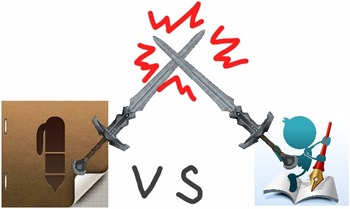
 相変わらず字が汚いのはご愛敬ってことで…。
相変わらず字が汚いのはご愛敬ってことで…。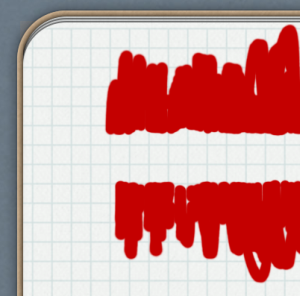 消しゴムはこの太さのみ。結構太い
消しゴムはこの太さのみ。結構太い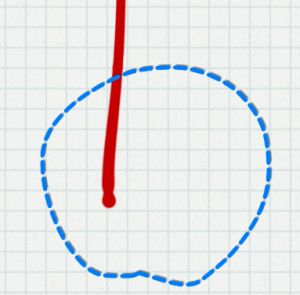 このように一部分を囲むと・・・
このように一部分を囲むと・・・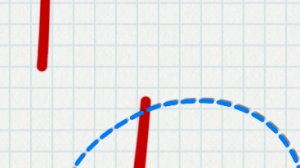 囲んだ部分だけを切り離して移動させることが可能になります。。
囲んだ部分だけを切り離して移動させることが可能になります。。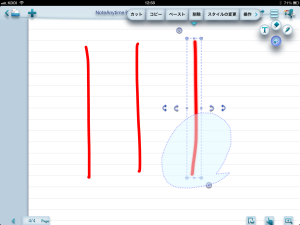 このように、線の一部を囲むと千全体が選択されます。
このように、線の一部を囲むと千全体が選択されます。 10色、3サイズのペン。表現力という面では劣る。
10色、3サイズのペン。表現力という面では劣る。 23色、太さも自在で不透明度も設定ができる。
23色、太さも自在で不透明度も設定ができる。